Rediger lydsporets metadata med disse M4B Metadata Editor
Du lurer kanskje på hvilken informasjon du ser på M4V-filene dine i mediespillerne. Vel, det er metadata. Metadata er informasjonen du ser i lydsporene eller videoklippene dine når du spiller dem. Metadataene inneholder tittelen eller artistnavnet, sporlengden, BPM eller sjangeren hvis musikkfilen selv representerer dataene. Til sammenligning er metadataene i videoer viktig informasjon som temaet, skuespillerne og til og med plasseringen.
Og hvis du ønsker det rediger M4V-metadataene dine, kan du også referere til dette innlegget da vi vil hjelpe deg med å ta kontroll og navigere i M4Vs informasjon gjennom den mest anbefalte editoren for Mac og Windows.

- Del 1. Beste M4V Metadata Editor på Mac
- Del 2. M4V Metadata Editor på Windows
- Del 3. Vanlige spørsmål om M4V Metadata Editor
Del 1. Beste M4V Metadata Editor på Mac
1. Vidmore Video Converter
Hvis du er en typisk person som ønsker å bli filmskaper eller lage en lysbildefremvisning og ser etter et verktøy for å redigere informasjonen eller metadataene til videoklippet ditt på Mac-enheten din, bør du se Vidmore Video Converter. Du tenker kanskje på hvordan du skal navigere i dette. Den gode nyheten er at den tilbyr et brukervennlig grensesnitt. Derfor vil du ikke lenger ha vanskelig for å utforske redigeringsfunksjonene.
Vidmore Video Converter er en one-stop shop siden den inneholder et lyd- og videoredigeringsprogram. Du kan bruke den til å endre filformatet og klippe/trimme lyd- og videoklippene med letthet. Bortsett fra det, hvis du er en person hvis tid er verdifull, kan du stole på dette verktøyet da det tilbyr en raskere konverteringsprosess, uansett hvor stor filstørrelsen er. En ting som gjør Vidmore praktisk å bruke, er dens evne til å fungere best selv om internettforbindelsen er dårlig. Her er en enkel steg-for-steg prosess for å bedre forstå hvordan du redigerer M4V-metadata ved hjelp av dette fantastiske programmet.
Trinn 1: Skaff deg M4V Metadata Editor
Før noe annet, klikk på en av nedlasting knapper gitt nedenfor for å få metadataredigering. Etter at du har kjøpt verktøyet, kan du nå installere det og la det kjøre på enheten din.
Trinn 2: Sett inn M4V-filene
Så snart du åpner verktøyet, vil du se hovedgrensesnittet. For å legge til M4V-filen må du klikke på Legg til filer på venstre øvre del av skjermen, eller du kan bare trykke på I tillegg til ikonet på midtskjermen til verktøyet.
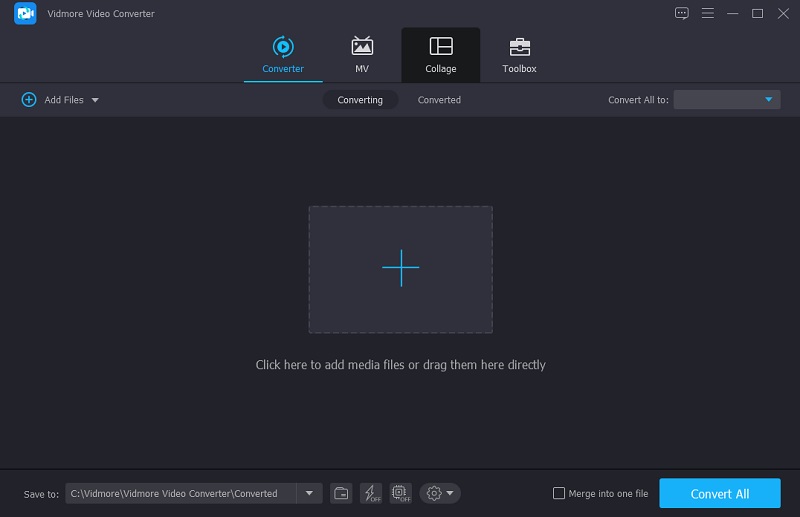
Trinn 3: Rediger M4V-metadataene
Deretter kan du nå endre informasjonen etter at du har lagt til M4V-videoen til Tidslinje. Bare gå til det blåfargede bokstaven i-ikonet på høyre side av M4V-filen. Da vil du se feltene som må fylles ut, som f.eks Tittel, kunstner, Sjanger, og så videre. Bare plasser informasjonen du vil skal være synlig på M4V-filen.
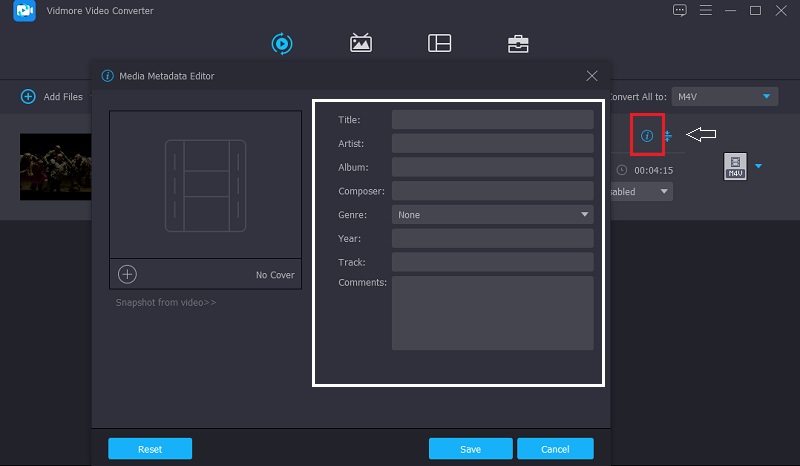
I tillegg til det kan du endre forsidebildet for lydsporene. Bare klikk på I tillegg til symbolet som vises under rammen og velg bildet du ønsker å se hver gang du spiller av M4V-filene på mediespilleren fra Bibliotek. Etter det, trykk på Lagre knapp.
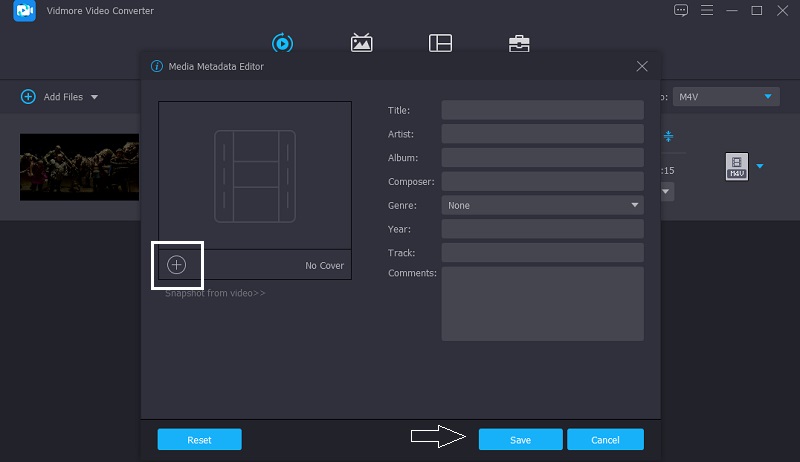
Trinn 4: Konverter M4V-filen
Til slutt kan du begynne konverteringsprosessen etter å ha lagt inn informasjonen om M4V-filene og satt inn et forsidebilde. For å få endringene til å tre i kraft, klikk på Konverter alle og vent til konverteringen er fullført.
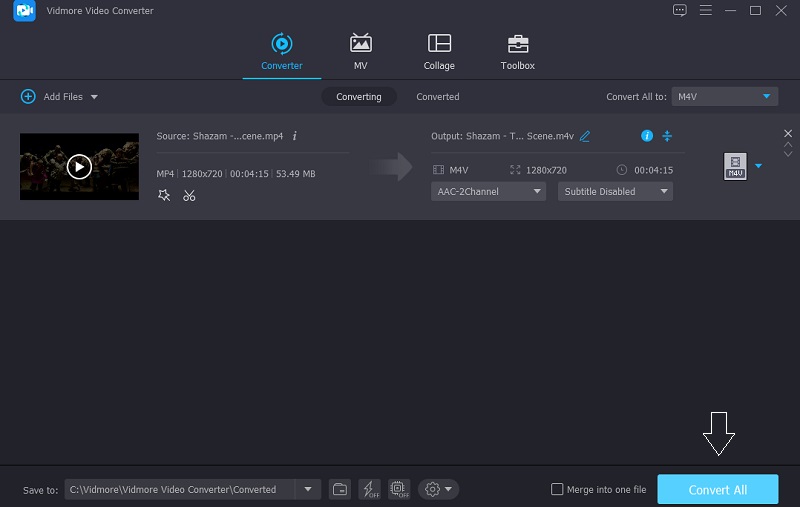
2. iTunes
En annen programvare som er kompatibel med Mac- og iPhone-enheter er iTunes. Det er en type programvare som lar deg legge til, organisere og spille av mediesamlingen din på enheten din. Det er en gratis app som administrerer musikkbiblioteket og musikkvideoavspillingen. Bortsett fra det kan du bruke dette til å spille musikk selv uten internettforbindelse. Den brukes hovedsakelig til å laste ned, spille av og redigere lyd- og videofiler.
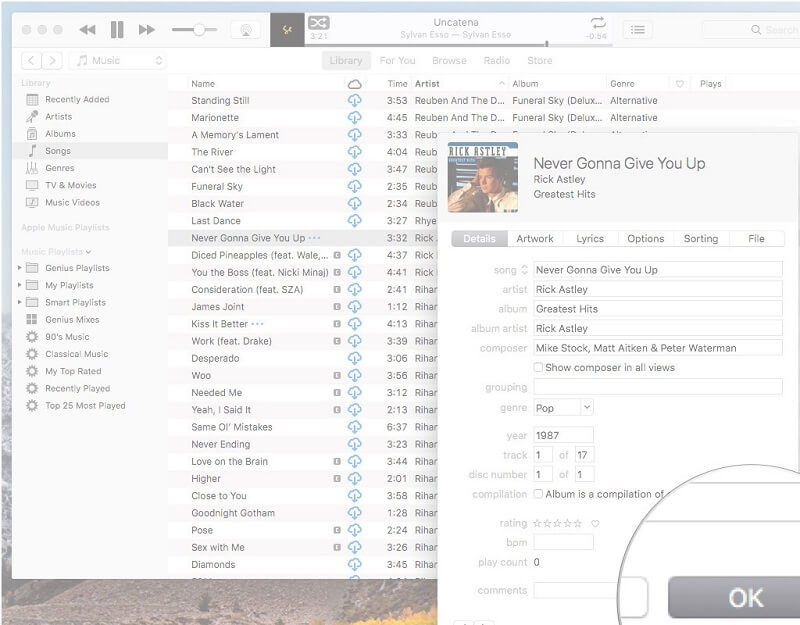
Del 2. M4V Metadata Editor på Windows
Så langt har vi delt M4V-metadataeditoren på Mac, og på dette tidspunktet vil vi dele den mest anbefalte M4V-metadataeditoren på Windows-enheter. Ta en titt på dem og se hvilket verktøy som passer din smak best.
1. TagScanner
TagScanner er programvare som lar deg endre metadata samtidig som du lagrer lydopptak i kronologisk rekkefølge. TagScanner, som andre filredigerere, vil gjøre deg i stand til å endre navn på og endre lyd- og videofiler, samt et stort antall forskjellige filer. Det som gjør denne programvaren så verdt, er dens evne til å endre metadataene til store filer raskt. I tillegg kan metadata hentes rett fra datamaskinens bibliotek.
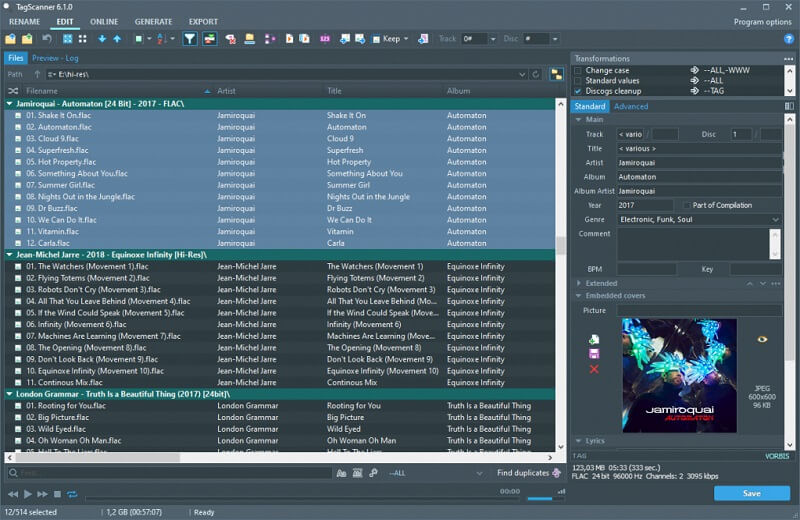
2. TigoTago
Du kan stole på TigoTago hvis du leter etter en enkel M4V-metadataredigerer for Windows. Systemets redigeringsverktøy er utrolige, og det mangler mye kompleksitet, noe som gjør at det kjører jevnt og effektivt. Som et resultat, hvis du ikke er kjent med redigeringsprogramvare, vil du sette pris på denne programvarens brukervennlige design.
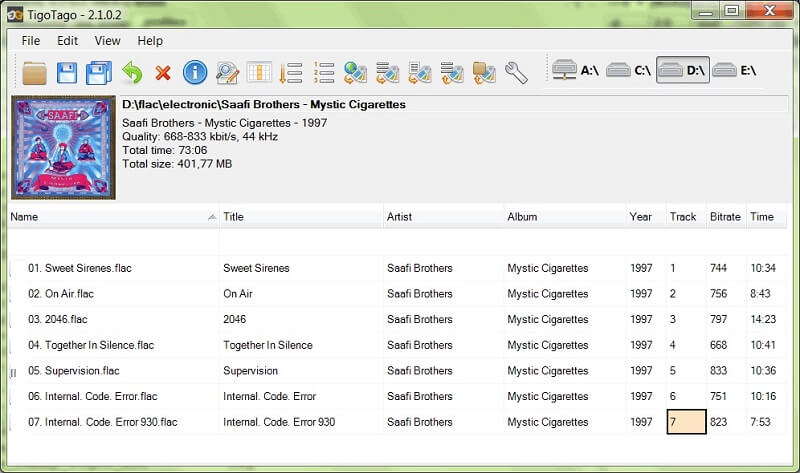
Del 3. Vanlige spørsmål om M4V Metadata Editor
Hva er en M4V fil?
M4V-filer er MPEG-4-filer som brukes til å overføre video fra Apple iTunes Store, for eksempel TV-episoder, musikkvideoer og filmer i full lengde.
Hvordan redigere metadata på iTunes?
Velg Musikk fra hurtigmenyen øverst til venstre i iTunes-programvaren på PC-en, og velg deretter Bibliotek. Deretter, til venstre, velger du Sanger fra sidefeltet. Deretter velger du elementet, deretter Rediger og deretter Sanginfo. Til slutt skriver du inn de oppdaterte dataene og trykker Enter.
Hva er fordelene med videometadata?
Det legger ganske enkelt kontekst til videomateriale, slik at seerne lettere kan finne det de leter etter. Ikke bare det, men det lar deg også navigere effektivt i innholdet, på samme måte som du vil søke i et typisk skrevet dokument.
Konklusjon
Redigerer M4V metadata vil hjelpe deg med å organisere filene dine og inneholde informasjon i biblioteket ditt. Og hvis du er en typisk person som ønsker å lage innholdet ditt, enten lyd- eller videofiler, bør du ta kontroll over filens metadata. Bortsett fra å ta eierskap til det, vil det hjelpe deg å organisere filene dine enkelt. Hva venter du på? Begynn å redigere M4V-metadataene dine ved å avhenge av M4V-metadataredigeringsprogrammet på datamaskinenhetene dine. Men hvis du foretrekker programvare som er kompatibel med både Mac- og Windows-enheter med et brukervennlig grensesnitt, bør du prøve Vidmore Video Converter.


